康耐视读码器设置手册
康耐视dm100扫码器说明书

COGNEX®DataMan® 100快速参考指南DataMan 100COGNEX产品概览3719.55522.122.743.54222.122.742M3 x 515°1233456DataMan 可以在三种距离范围内操作。
设置焦距:取下螺丝和镜头盖。
设置焦距。
装回镜头盖和螺丝。
设置焦距COGNEX123USB通过会显示为USB 串行注:此连接类型必须安装DataMan PC 软件!USB 键盘注:采用这种连接类型,无法使用RS-232通过标准的 DataMan 100DM100-PATCH-000RS-232 串行有关设置波特率和其他参数的代码,参见第 27 IOIOIO输入接线实例多端口连接使用多端口连接将多个设备)。
由于配置有很多可能性,因此相反,您还必须自己制作符合系统配置要求的电缆。
8-1-偶校验8-1-无115,200波特率9600 波特率COG NEXCOG NEXCOG NEXSensorView 示教盒用户指南介绍了如何将 SensorView 示教盒连至 DataMan 100。
i读码器控制代码将读码器重置为出厂默认值重新启动读码器版权 © 2011 Cognex Corporation 保留所有权利。
未得到 Cognex Corporation 书面许可,任何人不能复制本文档,也不得将其转让给任何其他媒体或翻译为其他语言。
硬件和本文档中描述的部分软件可能受一个或多个美国专利保护,具体内容参与Cognex 网站 /patents.asp。
其他美国和国外专利尚在申请中。
Cognex、Cognex 徽标和 DataMan 是 Cognex Corporation 的商标或注册商标。
康耐视读码器设置手册
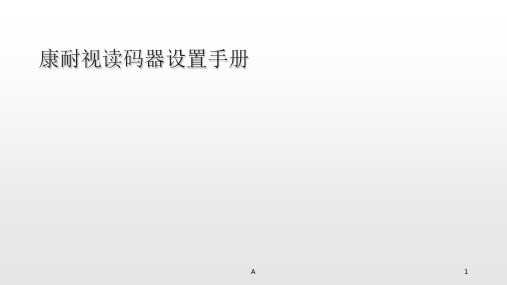
第三步:设置增益系数,根据现场环境光线、条码对 比度等因素设置。
A
8
4、读码器光线设置
点击“光线和相机设置”图标,选择光线设置
点击读码器红色图标4个 点,开启读码器自带光
源。
点击读码器绿色图标, 开启读码器瞄准器
A
9
四、系统设置
点击“系统设置”图标下的箭头,选择“解码设置”
第一步:选择触发类型为 自我(内部)
第二步:设置触发间隔时间,一般为6000080000微秒。时间越短,触发间隔越短。
A
7
4、读码器相机设置
点击“光线和相机设置”图标,选择相机设置 第一步:选择手动曝光
第二步:设置手动曝光时间,曝光时间越短,读取条 码间隔越短,读取率越高。曝光时间应依靠现场环境 光线、条码对比度等因素设置。一般设置曝光时间为
A
5
2、调整读码器焦距
点击“光线和相机设置”图标下的箭头,选择“焦点设置”
输入读码器镜头到条码的距离(可以用尺子测量后输 入),如读码效果不理想,可适当微调。
读码器与产品角度一般为15°—30°为最 佳读码角度,最大角度不可超过30°。
A
6
3、读码器触发模式设置
点击“光线和相机设置”图标,选择触发设置
1确认更新是所需的版本后点击是可自行选择备份之前版本的文件2更新过程中请勿关闭电源或断开读码器连接如关闭会导致读码器损坏
康耐视读码器设置手册
A
1
一、连接读码器
第一步:点击连接
第二步:双击选择所需调试的读码器
A
2
二、更新码器固件文件
第二步:点击更新固件
第一步:点击系统选项
第三步:选中相对应型 号读码器的固件文件,
康耐视读码器调试教程
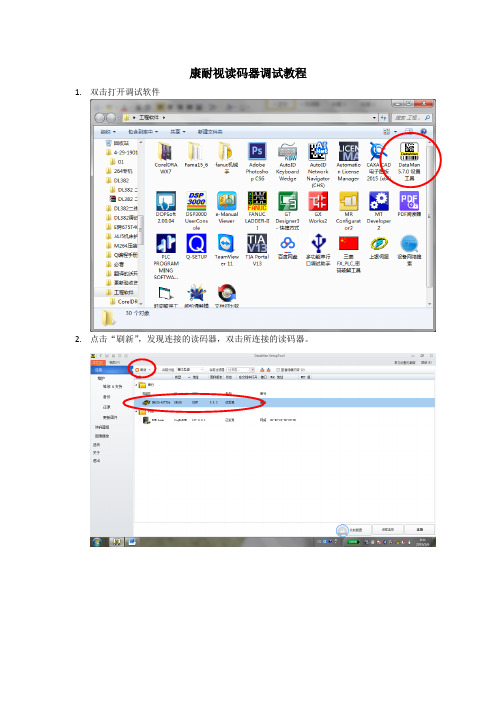
康耐视读码器调试教程1.双击打开调试软件
2.点击“刷新”,发现连接的读码器,双击所连接的读码器。
3.等待连接完成
4.进入调试画面。
5.进入设置---快速设置---实时,出现读码头视野画面,观察读码头的视野,进行调整位置,使二维码尽量在视野正中心。
如果读码效果不好,单击协调,读码器自动调整。
6. 等待自动协调完成。
7.点击测试,查看读取率,在70%以上效果比较理想,否则重复上步骤重新协调。
8.最后点击系统---保存设置到读码器。
注:
读码器的读取效果与二维码的质量、光照强度、视觉范围、视觉角度、焦距、协调参数等有关。
读码器在协调过程和参数写入过程中请不要断开连接和断电,否则会导致读码器损坏!。
康耐视DM7500说明书
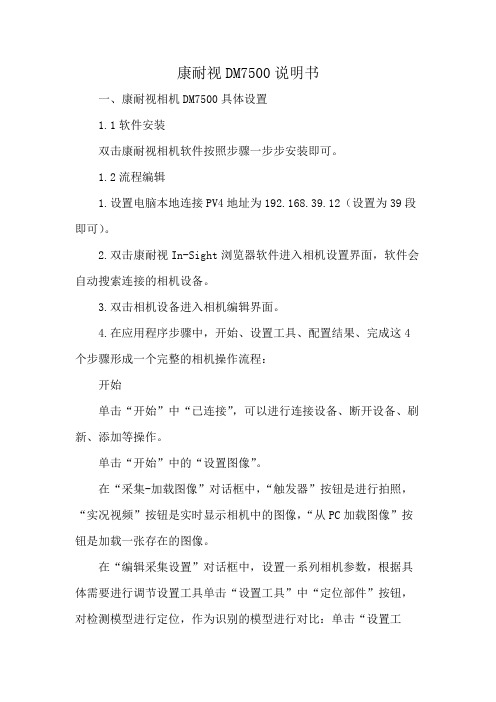
康耐视DM7500说明书
一、康耐视相机DM7500具体设置
1.1软件安装
双击康耐视相机软件按照步骤一步步安装即可。
1.2流程编辑
1.设置电脑本地连接PV4地址为19
2.168.39.12(设置为39段即可)。
2.双击康耐视In-Sight浏览器软件进入相机设置界面,软件会自动搜索连接的相机设备。
3.双击相机设备进入相机编辑界面。
4.在应用程序步骤中,开始、设置工具、配置结果、完成这4个步骤形成一个完整的相机操作流程:
开始
单击“开始”中“已连接”,可以进行连接设备、断开设备、刷新、添加等操作。
单击“开始”中的“设置图像”。
在“采集-加载图像”对话框中,“触发器”按钮是进行拍照,“实况视频”按钮是实时显示相机中的图像,“从PC加载图像”按钮是加载一张存在的图像。
在“编辑采集设置”对话框中,设置一系列相机参数,根据具体需要进行调节设置工具单击“设置工具”中“定位部件”按钮,对检测模型进行定位,作为识别的模型进行对比:单击“设置工
具”中“检测部件”按钮,对模型进行编辑操作。
在“定位部件”的设置对话框中,合格阀值:每次拍照之后的得分如果大于阀值,则拍照成功,否则失败:旋转公差:检测部件能够旋转的角度范围,如果在范围之类则会拍照成功,否则会失败。
康耐视 CFG-8724 硬件手册说明书

Cognex CFG-8724 Hardware Manual2019October21Revision:9.5.0.SR2.1Table of ContentsTable of Contents2Legal Notices3Preface4 Precautions4 Symbols4The CFG-8724Frame Grabber5 Specifications5 RJ-45Port6 Status LEDs7 Power Connector7 Security Licenses7 Installing the CFG-87248 Installing Your Cognex Vision Software8 Installing Additional Device Drivers8 GigE Vision Camera Configuration10 Regulations/Conformity11 China RoHS12 For European Community Users12Legal NoticesThe software described in this document is furnished under license,and may be used or copied only in accordance with the terms of such license and with the inclusion of the copyright notice shown on this page.Neither the software,this document,nor any copies thereof may be provided to,or otherwise made available to,anyone other than the licensee. Title to,and ownership of,this software remains with Cognex Corporation or its licensor.Cognex Corporation assumes no responsibility for the use or reliability of its software on equipment that is not supplied by Cognex Corporation. Cognex Corporation makes no warranties,either express or implied,regarding the described software,its merchantability,non-infringement or its fitness for any particular purpose.The information in this document is subject to change without notice and should not be construed as a commitment by Cognex Corporation.Cognex Corporation is not responsible for any errors that may be present in either this document or the associated software.Companies,names,and data used in examples herein are fictitious unless otherwise noted.No part of this document may be reproduced or transmitted in any form or by any means,electronic or mechanical,for any purpose,nor transferred to any other media or language without the written permission of Cognex Corporation.Copyright©2019.Cognex Corporation.All Rights Reserved.Portions of the hardware and software provided by Cognex may be covered by one or more U.S.and foreign patents,as well as pending U.S.and foreign patents listed on the Cognex web site at:/patents.The following are registered trademarks of Cognex Corporation:Cognex,2DMAX,Advantage,AlignPlus,Assemblyplus,Check it with Checker,Checker,Cognex Vision for Industry, Cognex VSOC,CVL,DataMan,DisplayInspect,DVT,EasyBuilder,Hotbars,IDMax,In-Sight,Laser Killer,MVS-8000, OmniView,PatFind,PatFlex,PatInspect,PatMax,PatQuick,SensorView,SmartView,SmartAdvisor,SmartLearn, UltraLight,Vision Solutions,VisionPro,VisionViewThe following are trademarks of Cognex Corporation:The Cognex logo,1DMax,3D-Locate,3DMax,BGAII,CheckPoint,Cognex VSoC,CVC-1000,FFD,iLearn,In-Sight (design insignia with cross-hairs),In-Sight 2000,InspectEdge,Inspection Designer,MVS,NotchMax,OCRMax,PatMax RedLine,ProofRead,SmartSync,ProfilePlus,SmartDisplay,SmartSystem,SMD4,VisiFlex,XpandPortions copyright©Microsoft Corporation.All rights reserved.Portions copyright©MadCap Software,Inc.All rights reserved.Other product and company trademarks identified herein are the trademarks of their respective owners.PrefaceThis document describes the Cognex CFG-8724frame grabber.PrecautionsTo reduce the risk of injury or equipment damage,observe the following precautions when you install the Cognex product:l Route cables and wires away from high-current wiring or high-voltage power sources to reduce the risk of damage or malfunction from the following causes:over-voltage,line noise,electrostatic discharge(ESD),power surges,or other irregularities in the power supply.l Do not install Cognex products where they are exposed to environmental hazards such as excessive heat,dust, moisture,humidity,impact,vibration,corrosive substances,flammable substances,or static electricity.l Changes or modifications not expressly approved by the party responsible for regulatory compliance could void the user’s authority to operate the equipment.l Include service loops with cable connections.l Ensure that the cable bend radius begins at least six inches from the connector.Cable shielding can be degraded or cables can be damaged or wear out faster if a service loop or bend radius is tighter than10X the cable diameter.l This device should be used in accordance with the instructions in this manual.l All specifications are for reference purposes only and can change without notice.SymbolsThe following symbols indicate safety precautions and supplementalinformation:WARNING:This symbol indicates a hazard that could cause death,serious personal injury or electricalshock.CAUTION:This symbol indicates a hazard that could result in property damage.The CFG-8724Frame GrabberThe CFG-8724frame grabber is a PCI Express x4compliant device for GigE Vision image acquisition.A CFG-8724 offers the following features:l PCI Express®x4compliantl Support for4independent Gigabit Ethernet portsl PoE protection and automated power budget control for enhanced asset protectionl Wide operating temperature range from0°C to+70°C,supporting non-drop frame capture in extreme environmentsl Up to20/60W PoE power from PCIe bus/4-pin Molex connectorl Multiple card and camera supportl IEEE802.3at for PoE+(Power over Ethernet Plus)50to57V,30W per portl Non-volatile memory for storing Cognex security license information.l Windows®7/8.1/10OS compatiblel C#,/VC++compatiblel CE/FCC/KCC CertificationsSpecificationsRJ-45PortThe CFG-8724supports4GigE Vision Ethernet ports.Refer to the following table for Ethernet port connector signals:Refer to the following table for LED1and LED2:Status LEDsThe CFG-8724provides four LEDs to indicate current operating conditions of the four PoE ports:A lit LED indicates a port is supplying power over PoE.If you connect a GigE Vision camera that does not use Power over Ethernet,the LED does not light.Power ConnectorThe CFG-8724supports a4-pin12V power connector:Security LicensesThe CFG-8724supports non-volatile memory for storing security license information.Your CFG-8724arrives with particular security licenses enabled,but can be reprogrammed to allow additional license later.Contact your Cognex sales representative for details.See your software product documentation for more information on how your Cognex software uses a security system to ensure that the software is properly licensed.Installing the CFG-8724The CFG-8724frame grabber requires a vacant PCI express slot.Perform the following steps to install a CFG-8724:1.Turn off your computer and unplug it from AC power.2.Remove the computer cover according to the computer manual.3.Remove the PCE express slot cover(if any).4.Carefully position CFG-8724in the selected PCI express slot.If installing in a tower computer,align the boardwith the board slots.5.Press the board firmly but carefully into the connector.6.Anchor the board with the screw.7.Plug the cable into the PoE power connector.8.Connect the device via a Gigabit Ethernet connector.9.Power up the computer.Installing Your Cognex Vision SoftwareAsk your Cognex sales representative about Cognex vision software compatible with the CFG-8724.Cognex recommends you completely uninstall any vision software from your computer before installing the vision software you want to use with the CFG-8724.If you install your Cognex vision software after installing the CFG-8724,be aware you must turn off the power to your computer after the software has been installed.A warm reboot can prevent your computer from recognizing the correct device drivers if you used an earlier8700series frame grabber.Installing Additional Device DriversDepending on your Windows operating system,you might need to install additional device drivers from3rd party websitesEthernet Controller1210Series AdaptersIf you are using the Windows7SP1operating system,the CFG-8724frame grabber requires additional device drivers that might not be included with your Cognex software installer.Specifically,it requires device drivers for Intel®Ethernet Controller I210Series adapters.1.Open a browser and navigate to the following URL to download the appropriate drivers:https:///product/64399/Intel-Ethernet-Controller-I210-Series2.Install the Intel Network Adapter Driver for Windows7.Be aware that based on the current configuration of your PC,the driver installer might display an error message stating that the installation cannot continue:If this occurs,navigate to the following URL and run the Program Install and Uninstall Troubleshooter:https:///en-us/help/17588/fix-problems-that-block-programs-from-being-installed-or-remove dOnce the Program Install and Uninstall Troubleshooter completes,return to step1and install the Intel®Ethernet Controller I210Series adapters.3.Install your Cognex software.The Program Compatibility Assistant might display a warning about Windows not being able to verify the digital signature for the8700series device drivers.If this occurs,exit the installer and install Windows Updates for your PC.Try installing your Cognex software again after the Windows Updates complete.USB3.0Host ControllerAn additional3rd party USB driver might be required on older computers using the Windows7x64operating system if you observe the following behaviors:l The Cogtool utility does not recognize the CFG-8724as a security device when you enter the following command from a command prompt window:cogtool--print|moreSee your installed Cognex product documentation for more information on the Cogtool utility.l The Universal Serial Bus(USB) Controller listing in Windows Device Manager displays a yellow and black exclamation mark:If you experience these behaviors,your computer requires a valid USB3.0host controller driver.Cognex has successfully tested the CFG-8724with the Fresco Logic FL1100EX USB3.0driver FLUSB3.0-3.8.34556.0.Navigate your browser to https:///portal/home and download the FL1100drivers.If the driver installer generates an error,apply Windows Security Update KB3033929and then reinstall the USB3.0driver.GigE Vision Camera ConfigurationAfter you install the CFG-8724you can attach up to four GigE Vision cameras.See the GigE Vision Cameras User's Guide,available from the Start menu,for more details on connecting and using GigE Vision cameras with your Cognex software.Once the cameras are connected,you must use the GigE Vision Configuration Utility,available from the Start menu,to set the IP address for each frame grabber port and each GigE Vision camera.The GigE Vision Configurator displays all network connections that correspond to ports on the frame grabber as well as any GigE Vision cameras connected to them:For additional information on using a GigE Vision camera with your Cognex vision software,see your software product documentation.In addition,the Cognex technical support site may contain additional documentation about using GigE vision for your machine vision application.Regulations/ConformityEUFCCNRTLCBChinaRoHSHazardous Substances有害物质Part Name 部件名称Lead(Pb)铅Mercury(Hg)汞Cadmium(Cd)镉HexavalentChromium(Cr(VI))六价铬Polybrominatedbiphenyls(PBB)多溴联苯Polybrominateddiphenyl ethers(PBDE)多溴二苯醚RegulatoryModel xxxxX O O O O OThis table is prepared in accordance with the provisions of SJ/T11364.这个标签是根据SJ/T11364的规定准备的。
Cognex康耐视相机操作使用说明书之欧阳德创编
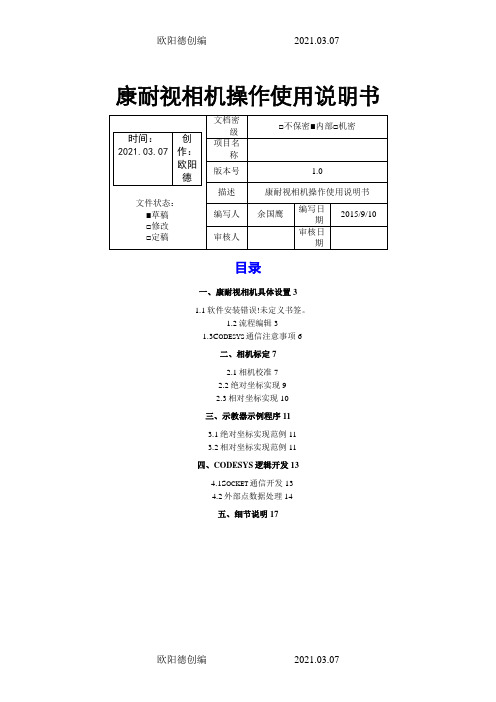
康耐视相机操作使用说明书目录一、康耐视相机具体设置31.1软件安装错误!未定义书签。
1.2流程编辑31.3C ODESYS通信注意事项6二、相机标定72.1相机校准72.2绝对坐标实现92.3相对坐标实现10三、示教器示例程序113.1绝对坐标实现范例113.2相对坐标实现范例11四、CODESYS逻辑开发134.1S OCKET通信开发134.2外部点数据处理14五、细节说明17一、康耐视相机具体设置1.1软件安装双击康耐视相机软件Cognex_In-Sight_Software_4.8.1,按照步骤一步步安装即可。
1.2流程编辑1. 设置电脑本地连接IPV4地址为192.168.39.12(设置为39段即可)。
2. 双击康耐视In-Sight浏览器软件进入相机设置界面,软件会自动搜索连接的相机设备,如下图1.1所示。
图1.13. 双击相机设备(红色椭圆内设备图标),进入相机编辑界面,如下图1.2所示。
图1.24. 在应用程序步骤中,开始、设置工具、配置结果、完成这4个步骤形成一个完整的相机操作流程;➢开始单击“开始”中“已连接”,如下图1.3所示,可以进行连接设备、断开设备、刷新、添加等操作。
图1.3单击“开始”中的“设置图像”,如下图1.4所示。
在“采集/加载图像”对话框中,“触发器”按钮是进行拍照,“实况视频”按钮是实时显示相机中的图像,“从PC加载图像”按钮是加载一张存在的图像。
图1.4在“编辑采集设置”对话框中,设置一系列相机参数,根据具体需要进行调节➢设置工具单击“设置工具”中“定位部件”按钮,对检测模型进行定位,作为识别的模型进行对比;单击“设置工具”中“检测部件”按钮,对模型进行编辑操作。
在“定位部件”的设置对话框中,如下图1.5所示,合格阀值:每次拍照之后的得分如果大于阀值,则拍照成功,否则失败;旋转公差:检测部件能够旋转的角度范围,如果在范围之类则会拍照成功,否则会失败图1.5➢配置结果单击“配置结果”中“通信”按钮,进行通讯设置操作,如下图1.6所示。
2024版康耐视机器视觉和读码器

机器视觉定义及原理定义机器视觉是一种利用计算机和图像处理技术来模拟人类视觉功能,实现对物体进行识别、测量、定位等功能的自动化检测技术。
原理机器视觉系统通过图像采集设备(如相机、扫描仪等)获取物体的图像信息,然后利用图像处理算法对图像进行分析和处理,提取出物体的特征信息,最后根据预设的规则对物体进行识别、测量、定位等操作。
01功能02应用领域读码器是一种能够读取和解码各种条形码、二维码等标识信息的设备,具有快速、准确、可靠的特点。
读码器被广泛应用于物流、仓储、生产线自动化、医疗、零售等领域,用于实现物品的自动识别、追踪和管理。
读码器功能及应用领域康耐视产品特点及优势产品特点康耐视的机器视觉和读码器产品具有高精度、高速度、高稳定性等特点,同时支持多种图像处理算法和读码协议,能够满足不同客户的需求。
优势康耐视在机器视觉和读码器领域拥有多年的技术积累和应用经验,其产品在性能、稳定性和可靠性等方面具有显著优势。
此外,康耐视还提供完善的售后服务和技术支持,确保客户在使用过程中获得最佳体验。
图像采集设备相机工业相机是机器视觉系统的核心部件,负责将目标物体转换成图像信号。
康耐视提供多种类型的相机,包括CCD和CMOS ,以满足不同应用需求。
镜头镜头用于聚焦光线并在相机传感器上形成清晰的图像。
康耐视提供多种焦距和光圈的镜头,以适应不同的工作距离和视野要求。
光源光源在机器视觉中起到关键作用,它能够提供足够的光线以突出目标物体的特征。
康耐视提供多种类型的光源,如LED、卤素灯等,以及不同的照明方式,如背光、前光、侧光等。
图像处理软件图像处理算法01康耐视的图像处理软件包含一系列先进的算法,用于图像的预处理、增强、分割、特征提取等。
这些算法能够处理各种复杂的图像问题,提高检测的准确性和效率。
图形用户界面02康耐视的图像处理软件提供直观的图形用户界面,使用户能够方便地进行参数设置、结果查看等操作。
同时,软件还支持多种编程语言和开发环境,方便用户进行二次开发和集成。
(完整版)美国康耐视智能相机操作说明书
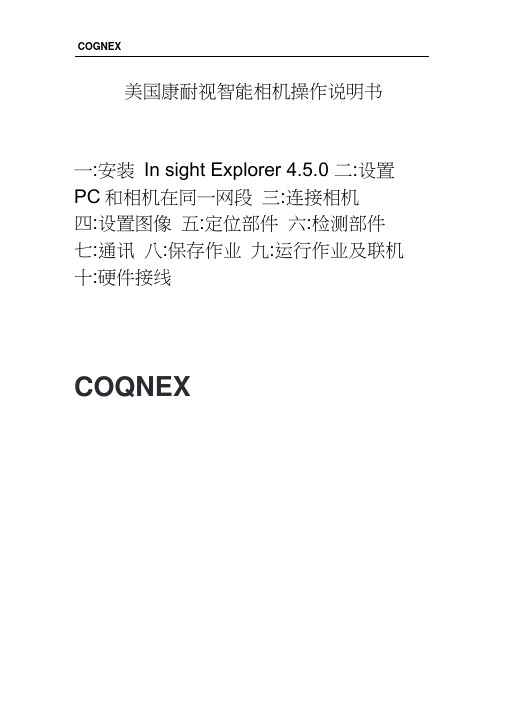
美国康耐视智能相机操作说明书一:安装In sight Explorer 4.5.0 二:设置PC和相机在同一网段三:连接相机四:设置图像五:定位部件六:检测部件七:通讯八:保存作业九:运行作业及联机十:硬件接线COQNEX一:安装 In sight Explorer4.5.0复制光盘的软件至 PC 硬盘,根据安装向导 完成安装软件,安装成功,桌面出现 Explorer4.5.0 图标,如下:二:设置相机和PC 在同一网段1.双击软件,在菜单栏选择“系统 ” 将传感器/设备添加至网络”克隆至•- © 越涸件…(V )5'宿传感剧设薛期到网络…(S )Shi fl+F7玄In-Eight 浏壶器-品mir 文件眄编躺聞査看加:L J 小£母—J.'龟做(I)窗口 01懿 Bh (H).零登录/注消…◎In~Si 网络X ::In-Si fht 传感希口①健抿告…⑥--自份一貝貝COGNEX2.弹出“将传感器/设备调加到网络”对话框3.选择相机,然后勾选“自动获得IP地址”COGNEX4.单击“应用”按钮,待弹出应用成功后,单击“关闭”按钮,显示如下画面P In-Sight 浏鲨器-mcirviin文件电)堀辑⑥弯看电)累銚r 窗口也)帮助⑩In-£ i eht 网堵X.■In-Si gjit 感器b [• is5401_1273CaCOGNEX连接相机,双击相机“图标” 显示 Explorer 编辑画面Im-Si 岳h I 网络 2 In-5iglt 倍感器 S-P 'ie5401 12730a“和卄£±Jh£U±JUL■■—3皿 玉细砂世讨“用Ft :亠1*1 .1亠匕-Z 胖皿;J * 1壽Z J ⑵.宀1 ■PMV -聶——十” -—-Sfft ® -IRt K Eiti IT £■ ■ RS 0 吊厘 匸口® HR: IP\、J > ■* H • ■ A 彷冥玄• ■」j 詞出上j ■电口也叭許. _____________________D n1* ¥骂H|E --Ei.c ipiBffJ *级碾细-■ fwh* 护KEWT ,■甘sff”二•址” nm>t»4t *>i IH IR ■和*测和■別■ ■!**<: ”二1-「・BVi "M01■Irtil : aE9i Ml!zU 4>U . #i<« I S+llWIT 1?!四:设置图像 1.新建作业>MT 1[辄I 1 # 1 >4 |堆|COGNEXL —2.设置图像五:定位部件1.选择“图案”工具六:检测部件1.选择“计数” > “斑点工具计数”a Q 位羞工具--------------------- F1111■IE -9手动最小区城(像吾)阀值檯式 斑点IOT 斑点颜色 边界介PatMax®图案•…/图案十PatMax© 囹楽(1-10)“ * 图案Q-10)…卅[力边绦交点-岁斑点,斑点(1-10)・“7•颜色斑点I 宀L 八,只、COGNEX7酸阳酸边呛触联鮑5##++■?!£•(1- in203193E3o七:通讯1.输出设置最*掘西计對反向工|茯匕<■ AMW^IFdIkTACi: D liribffii ]LEI « LEI 1Lim fl Lain 1歸111------------ -------- 曲欝 .... ......................... —Mta«-F*uJ.-4HHI 垦jtiltu亠肚f-us亠丸卜n-^―———-亠―|憎业曜•■ |幸髦咒♦ |无|4tMt咄4t 七 •讦!K 軽 Tin™-亡乂-无・譚!H 垦2.单击“详细信息”设置输出脉冲宽度八:保存作业,选择启动作业,勾选“联机模式下启动作业”九:运行作业及联机COGNEXe «w e os x> m ef e as e ■■ e mn e 0十:硬件接线 E E n K r - *Shgiidl Name Trigger *Trigger - High-Speed Oufl 0 High-Speed Out 1 RS-232 R?ccfve<RxDi 1 tln-Si^i? 5504 O^ly Er«dfr B) RS-232 Transmit (TxD j 1 {ln-Sie|ht 5604 Only : Ercoder Aj GftXirXl End Wirv Colof White^een Greer讥hifce Orange Blue Whvtei'BMie- Orang* Bro^ri ^4 宕壬夺輛i 泄i 博醫Wfc;- 124。
康耐视 DATAMAN 8000 使用手册

COGNEX®DataMan®8000 系列快速参考指南使用入门关于 DataMan 8000 • DataMan 8000 配件•读码器和基站的物理布局第 4 页1DataMan 8000 软件设置读码器概述•安装 DataMan 8000 软件•启动设置工具•使用设置工具菜单栏第 10 页2连接选项通过以太网连接•排除以太网连接故障•通过 RS-232 连接•键盘仿真•通过 USB 连接3使用 DataMan 8000 系列无线读码器连接至无线 DataMan 8000 •基站路由功能•缓冲数据•充电•更换电池4工业协议、符合性信息、警告和通告工业协议• DataMan 8000 读码器和基站规格•激光信息•机构符合性声明6使用 DataMan 8000 读取代码视野和读码距离•触发类型5第 16 页第 26 页第 41 页第 45 页以太网 RS-232 USBDataMan 8000 读码器使用无线通讯模块时,还提供智能基站。
基站扮演读码器与计算机或网络之间的路由器角色。
激光瞄准器UltraLight(仅限于DataMan 8500挂绳钩指示灯触发器(按住读码)••RS-232以太网(可选配3 级电源插头(最大 13W)备用电池充电器状态指示灯备用电池充电器通信模块插入点以太网 RS-232 USB连接相应的电缆线路。
接通设备的电源。
读码历史记录连接状态/信号强度电池电量指示灯两颗螺钉的位置启用 DHCP将读码器重置为出厂默认值两颗螺钉的位置21. 6VDC 电源 (DM100-PWR-000)毫米 x2.12. VCC = 2.5 米电缆 +6.0VVCC = 5 米电缆RS-232 电缆的供电由 D-SUB 的第使用。
键盘适配器连接至未接通电源PS/2 键盘适配器。
使用无线读码器,扫描基站 PS/2开始菜单找到读码器配置代码文档)。
也可以使用一对 RP 代码切换读码器和基站两者的 USB 模式(CDC 或 HID)。
康耐视条码自动扫描系统说明手册
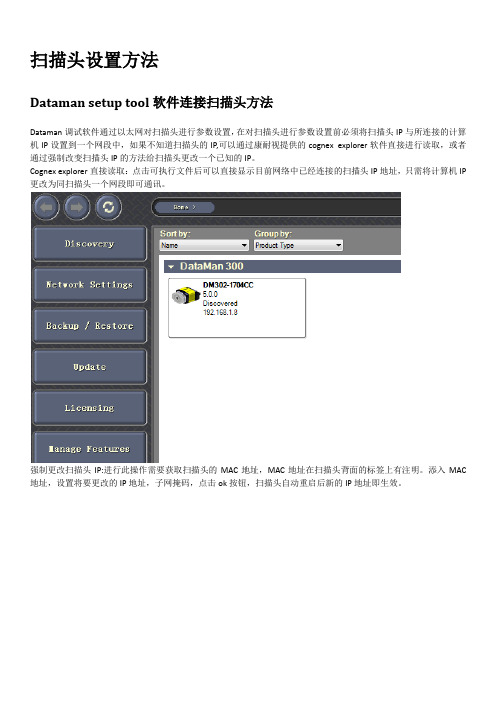
扫描头设置方法Dataman setup tool软件连接扫描头方法Dataman调试软件通过以太网对扫描头进行参数设置,在对扫描头进行参数设置前必须将扫描头IP与所连接的计算机IP设置到一个网段中,如果不知道扫描头的IP,可以通过康耐视提供的cognex explorer软件直接进行读取,或者通过强制改变扫描头IP的方法给扫描头更改一个已知的IP。
Cognex explorer直接读取:点击可执行文件后可以直接显示目前网络中已经连接的扫描头IP地址,只需将计算机IP 更改为同扫描头一个网段即可通讯。
强制更改扫描头IP:进行此操作需要获取扫描头的MAC地址,MAC地址在扫描头背面的标签上有注明。
添入MAC 地址,设置将要更改的IP地址,子网掩码,点击ok按钮,扫描头自动重启后新的IP地址即生效。
将扫描头和计算机设置为一个网段,点击软件可执行文件setup tool弹出以下画面。
从画面中可以看出已经连接的扫描头已被识别,双击相应的扫描头图标即可进入设定画面。
注:如果dataman 软件没有连接到任何扫描头,是不能进入软件进行任何设置的。
连接扫描头后进入dataman的初始画面工作模式设置快速设置相关参数设定Exposure曝光参数:默认数值200Focus焦距设定:根据实际扫描效果由PLC进行设定Trigger settings触发模式:设定为congtinuous(external)外部触发连续方式。
光源模式可以通过点击扫描头光源图标所示的led灯进行灵活配置。
码制设置点击主菜单中symbology settings,弹出以上窗口,在这里主要进行读取码制的设定,可以进行多重组合,本扫描头可以进行一维码,二维码的读取,解码方式有两种ID MAX和ID QUICK。
ID MAX解码特点:解码能力强,解码过程相对耗时。
ID QUICK解码特点:解码速度快,解码能力稍弱。
通讯设置主页面communication settings选项中设置扫描头IP地址,例子中设置为192.168.1.8,子网掩码255.255.255.0,默认网关可不填communication settings->network setting选项中按照上图进行参数设置,host address中配置的是与之通讯的PLC 系统网络模块的IP地址(192.168.1.6)和端口号(2000),client port代理端口(2000),protocol必须设置为UDP 通讯方式。
康耐视 DATAMAN 8000 使用手册

DataMan 8000 配件
串行/USB 模块 DMCM-SERIALM-00
无线模块 DMCM-WLESSM-00
读码器电源 DM100-PWR-00
POE 适配器 CPS-AC-POE1A-xx
POE 适配器 CPS-24V-POE4
壁挂组件 DMA-WALL-8000-00
6 DataMan 8000 快速参考指南
RS-232/USB 连接
以太网连接 “DM8_00”的 MAC 地址 的后 6 位字符印在读码器或 基站的背面。
DataMan 8000 快速参考指南 11
启动设置工具
将读码器连接至设置工具,配置要解码的代码类 型以及其他参数,如要使用的触发模式和要生成 的结果格式。 此外来配置读码器,该文档可通过 Windows 开始菜单找到。
• 非无线通信 • 充电
备用电池充电器状态指示灯
备用电池充电器
电源插头(24V, 最大 13W)
RS-232
以太网(可选配 3 级 PoE 电源)
USB DataMan 8000 快速参考指南 9
设置读码器概述
要将读码器或基站连接到计算机,必须执行以下步骤: 1. 在计算机上安装设置工具。
2. 选择连接类型:以太网、串行或 USB。
第 26 页
视野和读码距离 • 触发类型
第 41 页
工业协议 • DataMan 8000 读码器和基站规格 • 激光信息 • 机构符合性声明
第 45 页
DataMan 8000 快速参考指南 iii
关于 DataMan 8000
无论 1D 和 2D 代码的尺寸、质量、印刷方式或表面情况如何,DataMan 8000 系列读码 器都可以提供业内最先进的读码技术,它是提供工业以太网通信和液体镜头技术的唯一手持 ID 读码器。
康耐视条码自动扫描系统说明手册

扫描头设置方法Dataman setup tool软件连接扫描头方法Dataman调试软件通过以太网对扫描头进行参数设置,在对扫描头进行参数设置前必须将扫描头IP与所连接的计算机IP设置到一个网段中,如果不知道扫描头的IP,可以通过康耐视提供的cognex explorer软件直接进行读取,或者通过强制改变扫描头IP的方法给扫描头更改一个已知的IP。
Cognex explorer直接读取:点击可执行文件后可以直接显示目前网络中已经连接的扫描头IP地址,只需将计算机IP 更改为同扫描头一个网段即可通讯。
强制更改扫描头IP:进行此操作需要获取扫描头的MAC地址,MAC地址在扫描头背面的标签上有注明。
添入MAC 地址,设置将要更改的IP地址,子网掩码,点击ok按钮,扫描头自动重启后新的IP地址即生效。
将扫描头和计算机设置为一个网段,点击软件可执行文件setup tool弹出以下画面。
从画面中可以看出已经连接的扫描头已被识别,双击相应的扫描头图标即可进入设定画面。
注:如果dataman 软件没有连接到任何扫描头,是不能进入软件进行任何设置的。
连接扫描头后进入dataman的初始画面工作模式设置快速设置相关参数设定Exposure曝光参数:默认数值200Focus焦距设定:根据实际扫描效果由PLC进行设定Trigger settings触发模式:设定为congtinuous(external)外部触发连续方式。
光源模式可以通过点击扫描头光源图标所示的led灯进行灵活配置。
码制设置点击主菜单中symbology settings,弹出以上窗口,在这里主要进行读取码制的设定,可以进行多重组合,本扫描头可以进行一维码,二维码的读取,解码方式有两种ID MAX和ID QUICK。
ID MAX解码特点:解码能力强,解码过程相对耗时。
ID QUICK解码特点:解码速度快,解码能力稍弱。
通讯设置主页面communication settings选项中设置扫描头IP地址,例子中设置为192.168.1.8,子网掩码255.255.255.0,默认网关可不填communication settings->network setting选项中按照上图进行参数设置,host address中配置的是与之通讯的PLC 系统网络模块的IP地址(192.168.1.6)和端口号(2000),client port代理端口(2000),protocol必须设置为UDP 通讯方式。
康耐视相机软件手册说明书
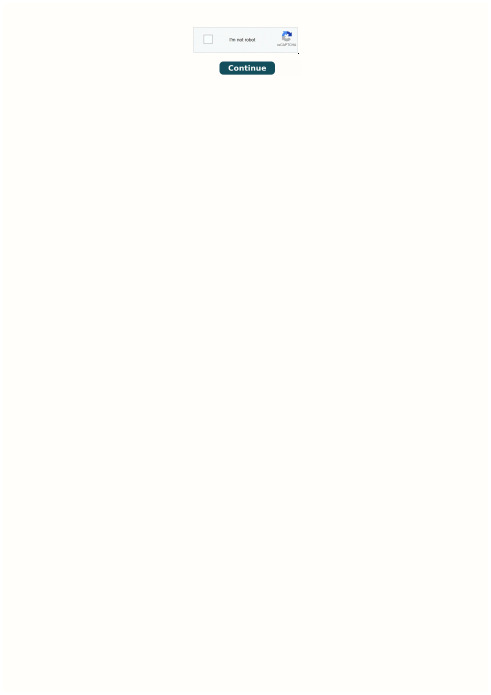
features and operations, as well as imaging and acquisition controls. Firmware updates—ensure you are using to most up-to-date firmware for the camera to take advantage of improvements and fixes.Minimum System Requirements Gigabit Ethernet host adapter GigE Vision compatible camera Cognex VisionPro 5.0 or newer Installation and Configuration Cognex eBus Universal Pro Driver The Cognex eBus Universal Pro Driver is a GigE Vision filter driver that must be enabled in order to use GigE cameras in Cognex. This driver operates between the camera and the Microsoft built-in UDP stack to filter out GigE vision stream protocol (GVSP) packets. The CPU does not process all the packets, and therefore reduces CPU usage. Network Properties Menu Cognex GigE Vision Configuration Tool Ensure the camera is enumerated correctly. The host adapter and the camera must be on the same subnet.Users can use the tool to manually set the IP address and the subnet mask of the host adapter or the camera. Cognex GigE Vision Configuration Tool Understanding GigE Vision GigE Vision is a standard for camera control developed for Gigabit Ethernet cameras. All cameras supporting GigE Vision will interact the same way with software supporting GigE Vision such as VisionPro. FLIR GigE cameras such as Blackfly S, Blackfly, Flea3, Grasshopper3, and Grasshopper2 are GigE Vision compatible cameras that work seamlessly with GigE Vision software.Each camera attribute such as shutter time is controlled by a specific GigE Vision attribute. All GigE Vision software provides a Graphical User Interface (GUI) to control these GigE Vision attributes. The following sections will describe what these controls are in VisionPro and how each control is mapped to the respective GigE Vision attribute. packet size and packet delay, based on desired resolution and frame rate. Packet Size (GevSCPSPacketSize) Packet size influences the number of interrupts generated which affects CPU usage. The larger the packet size, the fewer the interrupts for the same amount of data.。
康耐视In-Sight SLMP MC扫描通信设置文档

软件环境Insight Firmware Version: 5.6.0(037)Insight Explorer Software Version: 5.6.0Mitsubishi PLC: Q06UDEHCPUGX Works Version: 2 Version 1.77F2.Insight SpreadSheet设置2.1设置相机IP地址,选择SLMP Scanner。
2.2打开设置,选择控制器类型,填写PLC IP地址和协议设置的端口号。
2.3设置寻址页填入需要的控制字/状态字/输入数据/输出数据2.4读取PLC发送的数据,FormatInputBuffer/ReadUserDataBuffer,注意事件和协议的选择。
2.5发送结果数据到PLC,FormatOutputBuffer/WriteResultsBuffer。
2.6 A0中相机触发器设置为工业以太网。
3.PLC设置3.1IP地址设置,通讯代码设置选择二进制,勾上允许Run中写入。
3.2选择协议和端口号,注意十进制和16进制,和Insight设置保持一致。
3.3保存,设备断电重新启动。
4.Insight读取PLC发送的数据在UserDataD102/D104中写入需要传输的数据,SetUserDataM116置On一次,然后OFF。
SoftEvent0M124置On一次,然后OFF,我们看到Insight的数据已经更新了。
5.Insight发送结果到PLCTriggerEnableM100置ON,TriggerM101置ON一次,Insight触发一次,同时数据结果显示在InspectionResultsD205之后的数据区中。
使用PLC梯形图读取数据时,注意时序逻辑。
6.Job切换SetOnlineM107置ON,Insight处于通讯联机状态,D100写入需要更改的JobID编号,ExecuteComand置ON,然后OFF,Job切换,M107置Off,Insight联机模式。
康耐视读码器电源线针角说明
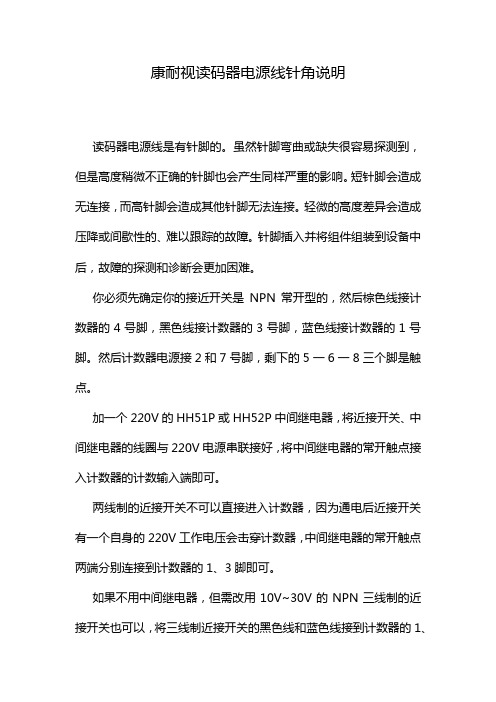
康耐视读码器电源线针角说明
读码器电源线是有针脚的。
虽然针脚弯曲或缺失很容易探测到,但是高度稍微不正确的针脚也会产生同样严重的影响。
短针脚会造成无连接,而高针脚会造成其他针脚无法连接。
轻微的高度差异会造成压降或间歇性的、难以跟踪的故障。
针脚插入并将组件组装到设备中后,故障的探测和诊断会更加困难。
你必须先确定你的接近开关是NPN常开型的,然后棕色线接计数器的4号脚,黑色线接计数器的3号脚,蓝色线接计数器的1号脚。
然后计数器电源接2和7号脚,剩下的5一6一8三个脚是触点。
加一个220V的HH51P或HH52P中间继电器,将近接开关、中间继电器的线圈与220V电源串联接好,将中间继电器的常开触点接入计数器的计数输入端即可。
两线制的近接开关不可以直接进入计数器,因为通电后近接开关有一个自身的220V工作电压会击穿计数器,中间继电器的常开触点两端分别连接到计数器的1、3脚即可。
如果不用中间继电器,但需改用10V~30V的NPN三线制的近接开关也可以,将三线制近接开关的黑色线和蓝色线接到计数器的1、
3脚,棕色线接10V~30V电源正极,蓝色线同时接10V~30V电源负极。
Cognex固定式读码器
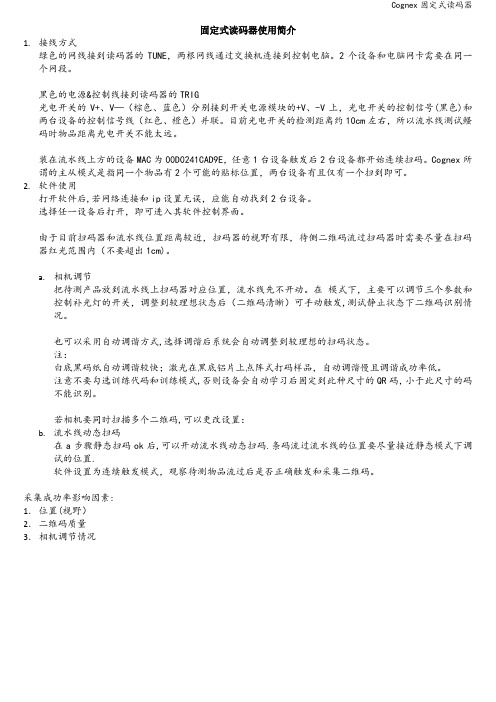
Cognex固定式读码器固定式读码器使用简介1.接线方式绿色的网线接到读码器的TUNE,两根网线通过交换机连接到控制电脑。
2个设备和电脑网卡需要在同一个网段。
黑色的电源&控制线接到读码器的TRIG光电开关的V+、V—(棕色、蓝色)分别接到开关电源模块的+V、-V上,光电开关的控制信号(黑色)和两台设备的控制信号线(红色、橙色)并联。
目前光电开关的检测距离约10cm左右,所以流水线测试鳋码时物品距离光电开关不能太远。
装在流水线上方的设备MAC为00D0241CAD9E,任意1台设备触发后2台设备都开始连续扫码。
Cognex所谓的主从模式是指同一个物品有2个可能的贴标位置,两台设备有且仅有一个扫到即可。
2.软件使用打开软件后,若网络连接和ip设置无误,应能自动找到2台设备。
选择任一设备后打开,即可进入其软件控制界面。
由于目前扫码器和流水线位置距离较近,扫码器的视野有限,待侧二维码流过扫码器时需要尽量在扫码器红光范围内(不要超出1cm)。
a.相机调节把待测产品放到流水线上扫码器对应位置,流水线先不开动。
在模式下,主要可以调节三个参数和控制补光灯的开关,调整到较理想状态后(二维码清晰)可手动触发,测试静止状态下二维码识别情况。
也可以采用自动调谐方式,选择调谐后系统会自动调整到较理想的扫码状态。
注:白底黑码纸自动调谐较快;激光在黑底铝片上点阵式打码样品,自动调谐慢且调谐成功率低。
注意不要勾选训练代码和训练模式,否则设备会自动学习后固定到此种尺寸的QR码,小于此尺寸的码不能识别。
若相机要同时扫描多个二维码,可以更改设置:b.流水线动态扫码在a步骤静态扫码ok后,可以开动流水线动态扫码.条码流过流水线的位置要尽量接近静态模式下调试的位置.软件设置为连续触发模式,观察待测物品流过后是否正确触发和采集二维码。
采集成功率影响因素:1.位置(视野)2.二维码质量3.相机调节情况。
COGNEX康耐视IS01_1_硬件和连接——中文manual

硬件和连接-- Terry Ding介绍• 您的姓名? • 公司? • 地区? • 您的职务? • 应用? • 视觉设备使用经验,In-Sight? • 其它?2康耐视的起源Robert J. Shillman博士 总裁、CEO和主席Marilyn Matz PC视觉业务部高级副总裁Bill Silver 专业传感器业务部技 术总监和研发副总裁1981• 康耐视成立于1981年 • 3名员工 • 私人投资 • 收入0元 • 利润0元 • 安装的系统为0 • 仅仅是美国100多家视觉公司中的普通一员3全球市场的领导者第第2288年年 上上市市公公司司((纳纳斯斯达达克克CCGGNNXX)) 770000多多名名员员工工 安安装装了了550000,0,00000多多套套系系统统 机器视觉行业的全球领导者! 机器视觉行业的全球领导者!4机器视觉的趋势低低成成本本解解决决方方案案可可以以实实现现…… ……更更多多的的流流程程检检查查点点,,进进而而实实现现…… ……快快速速成成长长的的市市场场空空间间((3300--3355%%/年/年))5康耐视产品表面检查视觉软件视觉系统读码器视觉传感器只有康耐视一家公司提供全线机器视觉产品 只有康耐视一家公司提供全线机器视觉产品6只有康耐视一家公司提供全线机器视觉产品 只有康耐视一家公司提供全线机器视觉产品SISD 表面检查视觉系统部MVSD 模块化视觉系统部视觉软件 ID产品 视觉系统 视觉传感器SmartView7全球支持网络全球网络为您的成功提供支持电话支持课堂培训 本地支持在线教育本地快速服务网络支持和知识库8期望结果您如何受益: • 确定In-Sight模型最适合您的应用。
• 选择照明和镜头用于您需要识别的特征。
• 设置并配置一套In-Sight系统。
• 使用电脑键盘和鼠标进行电子表格开发。
• 配置In-Sight进行图像采集,包括图像增强和物体的运动。
康耐视设置手册

帮助 Help
▪ 如果需要了解更多信息,请参看下列目录中的帮助文件 "C:\ProgramFiles\Cognex\DataMan\DataMan Software v5.2.0\Documentation\
▪ If you want to get more detail help info please find documentation in followingfolder.
打开实时显 示
加号点开更 改显示比例
一般调试时候建议调整“全部” 这样可以看到真实图像的效果
31 | Confidential © 2013 Cognex Corporation
调整焦距Focus tuning
31 | Confidential © 2013 Cognex Corporation
调整焦距Focus tuning
31 | Confidential © 2013 Cognex Corporation
调整焦距Focus tuning
31 | Confidential © 2013 Cognex Corporation
调整焦距Focus tuning
31 | Confidential © 2013 Cognex Corporation
单击“Finish” Click “Finish”
设定电脑IP - Setting computer IP address
在[控制面板]点击[查看网络状况和任务] Click the network status and task in control panel
17 | Confidential © 2013 Cognex Corporation
- 1、下载文档前请自行甄别文档内容的完整性,平台不提供额外的编辑、内容补充、找答案等附加服务。
- 2、"仅部分预览"的文档,不可在线预览部分如存在完整性等问题,可反馈申请退款(可完整预览的文档不适用该条件!)。
- 3、如文档侵犯您的权益,请联系客服反馈,我们会尽快为您处理(人工客服工作时间:9:00-18:30)。
一、连接读码器
第一步:点击连接
第二步:双击选择所需调试的读码器
二、更新读码器固件文件
第二步:点击更新固件
第三步:选中相对应型 号读码器的固件文件, 双击打开
第一步:点击系统选项
1、确认更新是所需的版本后点击“是”(可自行选择备份之前版本的文件) 2、更新过程中请勿关闭电源或断开读码器连&支持
在HID下双击选择需要返回调试的读码 器,转换为调试模式
点击读码器红色图标4个 点,开启读码器自带光 源。
点击读码器绿色图标, 开启读码器瞄准器
四、系统设置
点击“系统设置”图标下的箭头,选择“解码设置”
勾选相同代码不读取两次,设置后,相同信息 条码不会读取两次
5、硬件模式设置
点击“通讯设置”图标
设置后,点击该 按钮重启设备
点击下拉菜单选择仅USB-HID, 重启后,读码器转换为硬件模式
三、调试读码器 1、选择读码类型
点击“读码类型”图标,选择所需读取的条码类型。
如设置触发为内部(自我),则无法更改 读码类型,需设置为手动(按钮)后,方 可更改读码类型。
2、调整读码器焦距
点击“光线和相机设置”图标下的箭头,选择“焦点设置”
输入读码器镜头到条码的距离(可以用尺子测量后输 入),如读码效果不理想,可适当微调。
第一步:选择手动曝光
第二步:设置手动曝光时间,曝光时间越短,读取条 码间隔越短,读取率越高。曝光时间应依靠现场环境 光线、条码对比度等因素设置。一般设置曝光时间为 100—200为最佳。 第三步:设置增益系数,根据现场环境光线、条码对 比度等因素设置。
4、读码器光线设置
点击“光线和相机设置”图标,选择光线设置
读码器与产品角度一般为15°—30°为最 佳读码角度,最大角度不可超过30°。
3、读码器触发模式设置
点击“光线和相机设置”图标,选择触发设置
第一步:选择触发类型为 自我(内部)
第二步:设置触发间隔时间,一般为60000-80000 微秒。时间越短,触发间隔越短。
4、读码器相机设置
点击“光线和相机设置”图标,选择相机设置
